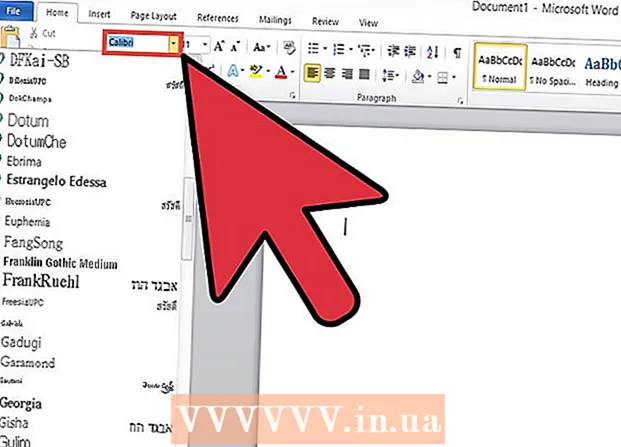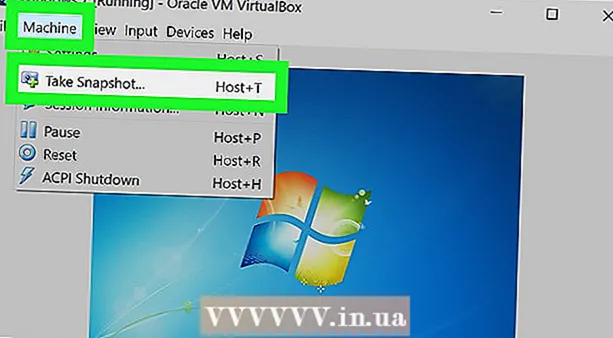Аўтар:
Mark Sanchez
Дата Стварэння:
7 Студзень 2021
Дата Абнаўлення:
1 Ліпень 2024

Задаволены
- крокі
- Метад 1 з 2: З дапамогай Mobizen
- Метад 2 з 2: Як запісаць праходжанне гульні з дапамогай функцыі Game Tools
У гэтым артыкуле мы распавядзем вам, як запісаць відэа з экрана мабільнага прылады Samsung Galaxy. Гэта можна зрабіць з дапамогай прыкладання Mobizen або функцыі Samsung Game Tools.
крокі
Метад 1 з 2: З дапамогай Mobizen
 1 Усталюйце дадатак Mobizen з Play Маркета. Для гэтага:
1 Усталюйце дадатак Mobizen з Play Маркета. Для гэтага: - Адкрыйце Play Маркет
 .
. - Калі ласка, увядзіце mobizen у радку пошуку.
- Краніце «Mobizen запіс экрана - Record, Capture, Edit». Значок гэтага прыкладання выглядае як белая літара «m» на аранжавым фоне.
- Націсніце «Устанавіць» і падайце з дадаткам адпаведны доступ. Дадатак будзе ўстаноўлена.
- Адкрыйце Play Маркет
 2 Запусціце Mobizen. Краніце значка гэтага прыкладання на галоўным экране або на панэлі прыкладанняў.
2 Запусціце Mobizen. Краніце значка гэтага прыкладання на галоўным экране або на панэлі прыкладанняў.  3 націсніце Welcome (Сардэчна запрашаем). Гэтая кнопка знаходзіцца на старонцы прывітання прыкладання.
3 націсніце Welcome (Сардэчна запрашаем). Гэтая кнопка знаходзіцца на старонцы прывітання прыкладання.  4 Выконвайце інструкцыі на экране, каб наладзіць прыкладанне. Цяпер пры кожным запуску прыкладання справа на экране прылады будзе адлюстроўвацца значок у выглядзе літары «m» на аранжавым фоне.
4 Выконвайце інструкцыі на экране, каб наладзіць прыкладанне. Цяпер пры кожным запуску прыкладання справа на экране прылады будзе адлюстроўвацца значок у выглядзе літары «m» на аранжавым фоне.  5 Націсніце на значок у выглядзе літары «m». Адкрыецца меню Mobizen.
5 Націсніце на значок у выглядзе літары «m». Адкрыецца меню Mobizen.  6 Краніце значка запісу. Ён выглядае як белая відэакамера на чырвоным фоне і знаходзіцца уверсе меню. Адкрыецца паведамленне пра тое, што будзе зроблена запіс відэа з экрана.
6 Краніце значка запісу. Ён выглядае як белая відэакамера на чырвоным фоне і знаходзіцца уверсе меню. Адкрыецца паведамленне пра тое, што будзе зроблена запіс відэа з экрана. - Калі вы ўпершыню запусцілі Mobizen, націсніце «Allow» (Дазволіць), каб дазволіць прыкладанню запісваць відэаролікі і захоўваць іх у памяці прылады. Потым адкрыецца паведамленне.
 7 націсніце Start now (Прыступіць). Запусціцца зваротны адлік часу, а затым прыкладанне пачнецца запіс відэа з экрана.
7 націсніце Start now (Прыступіць). Запусціцца зваротны адлік часу, а затым прыкладанне пачнецца запіс відэа з экрана.  8 Спыніце запіс. Для гэтага націсніце на значок прыкладання Mobizen, а затым краніце квадратнай кнопкі «Стоп». Адкрыецца паведамленне з пытаннем, што рабіць з запісаным відэа.
8 Спыніце запіс. Для гэтага націсніце на значок прыкладання Mobizen, а затым краніце квадратнай кнопкі «Стоп». Адкрыецца паведамленне з пытаннем, што рабіць з запісаным відэа. - Націсніце кнопку "Паўза", калі хочаце прыпыніць запіс і працягнуць яе пазней.
 9 націсніце Watch (Гл). Відэаролік будзе прайграны.
9 націсніце Watch (Гл). Відэаролік будзе прайграны. - Калі вы не хочаце прайграваць відэа, націсніце «Close» (Зачыніць).
- Калі вы не хочаце, каб відэа захавалася ў памяці прылады, націсніце «Delete» (Выдаліць).
Метад 2 з 2: Як запісаць праходжанне гульні з дапамогай функцыі Game Tools
 1 Актывуйце функцыю «Game Tools» на прыладзе. Зрабіце гэта, калі хочаце запісаць праходжанне гульні. Для гэтага:
1 Актывуйце функцыю «Game Tools» на прыладзе. Зрабіце гэта, калі хочаце запісаць праходжанне гульні. Для гэтага: - Запусціце дадатак «Настройкі».
- Пракруціць ўніз і націсніце «Дадатковыя налады".
- Націсніце «Гульні».
- Перасуньце паўзунок у «Game Launcher» у становішча "Уключыць»
 .
. - Перасуньце паўзунок у «Game Tools» у становішча "Уключыць»
 .
.
 2 Запусціце Game Launcher на прыладзе. Вы знойдзеце гэта дадатак на панэлі прыкладанняў; яно адзначана значком у выглядзе трох рознакаляровых колаў і сімвала «X».
2 Запусціце Game Launcher на прыладзе. Вы знойдзеце гэта дадатак на панэлі прыкладанняў; яно адзначана значком у выглядзе трох рознакаляровых колаў і сімвала «X».  3 Запусціце гульню. Гульні, устаноўленыя на прыладзе, адлюструюцца ў галоўным меню Game Launcher. Націсніце на любую гульню, каб запусціць яе.
3 Запусціце гульню. Гульні, устаноўленыя на прыладзе, адлюструюцца ў галоўным меню Game Launcher. Націсніце на любую гульню, каб запусціць яе.  4 Правядзіце па экране знізу ўверх. Унізе з'явяцца значкі Game Launcher.
4 Правядзіце па экране знізу ўверх. Унізе з'явяцца значкі Game Launcher. - Калі вы разгарнулі гульню на ўвесь экран, правядзіце па ім справа налева.
 5 Націсніце на значок функцыі «Game Tools». Ён выглядае як сімвал «+» з чатырма кропкамі і нагадвае кнопкі на гульнявым кантролеры. Гэта першы значок ўнізе экрана.
5 Націсніце на значок функцыі «Game Tools». Ён выглядае як сімвал «+» з чатырма кропкамі і нагадвае кнопкі на гульнявым кантролеры. Гэта першы значок ўнізе экрана.  6 краніце Record (Запіс). Гэтая опцыя адзначана значком у выглядзе камеры, які знаходзіцца ў ніжнім правым куце. Пачнецца запіс праходжання гульні.
6 краніце Record (Запіс). Гэтая опцыя адзначана значком у выглядзе камеры, які знаходзіцца ў ніжнім правым куце. Пачнецца запіс праходжання гульні.  7 Гуляйце ў гульню. Функцыя «Game Tools» будзе запісваць праходжанне гульні, пакуль вы не спыніце запіс.
7 Гуляйце ў гульню. Функцыя «Game Tools» будзе запісваць праходжанне гульні, пакуль вы не спыніце запіс.  8 Правядзіце па экране знізу ўверх. Унізе з'явіцца кнопка «Стоп».
8 Правядзіце па экране знізу ўверх. Унізе з'явіцца кнопка «Стоп». - Калі вы разгарнулі гульню на ўвесь экран, правядзіце па ім справа налева.
 9 Націсніце кнопку «Стоп». Яна адзначана значком у выглядзе круга з квадратам, які знаходзіцца ў ніжнім левым куце. Запіс відэа будзе спыненая.
9 Націсніце кнопку «Стоп». Яна адзначана значком у выглядзе круга з квадратам, які знаходзіцца ў ніжнім левым куце. Запіс відэа будзе спыненая. - Каб прагледзець відэа, запусціце дадатак «Галерэя», націсніце на тэчку, якая носіць назву гульні, а затым краніце відэа.Таксама ролік можна праглядзець у дадатку Video Launcher - для гэтага націсніце на значок профілю уверсе экрана, а затым краніце «Videos Recorded» (Запісаныя відэаролікі).